「我在使用 iPhone 14 時遇到了問題。每當我嘗試更新到iOS 16.5.1 時,都會收到錯誤「軟體更新失敗 - 下載iOS 16.5.1 時發生錯誤」。
- 來自 Reddit
很多用戶在更新iPhone軟體時,可能會遇到「iPhone軟體更新失敗」的問題。這種情況可能會令人困惑和令人沮喪,尤其是當嘗試更新到最新的iOS 18/17 以享受新功能或修復錯誤時。本文將探討 iPhone 軟體更新失敗的常見原因,並提供解決方案以協助使用者成功完成軟體更新。
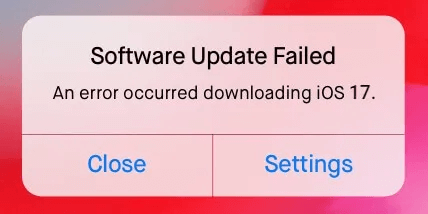
當我嘗試更新 iPhone時,它顯示錯誤。那麼,為什麼我的軟體更新失敗呢? iPhone 軟體更新錯誤可能由多種因素造成。以下是一些常見原因:
即使您的 iPhone 更新無法下載,也無需擔心。這不是一個永恆的問題,可以透過簡單的解決方案來解決。請參閱這些可協助您更新 iPhone 上的軟體的步驟。
網路連線不佳是 iPhone 更新不斷失敗的主要原因之一。更新iOS時請確保您的網路連線速度良好。
您可以按照以下步驟檢查您的網路:
步驟 1. 確保您的 iPhone 連接到 Wi-Fi 網路而不是使用蜂窩數據。
步驟 2. 前往「設定」>「Wi-Fi」並確保您已連接到穩定的網路。
步驟 3. 如果問題仍然存在,請嘗試重設網路設定:

有時,Apple 伺服器可能會遇到問題,導致更新失敗。您可以透過造訪Apple 的系統狀態頁面來檢查目前伺服器狀態。如果蘋果伺服器出現問題,建議稍後再嘗試更新。

如果下載的軟體包損壞,更新將會失敗。您可以嘗試刪除已下載的軟體更新包,然後重新下載。
操作方法如下:
步驟1.導覽至「設定」>「一般」>「iPhone儲存」。
步驟 2. 在應用程式清單中找到更新。
步驟 3. 選擇更新並點選「刪除更新」。

步驟4.返回「設定」>「一般」>「軟體更新」並下載最新更新。

如果裝置沒有足夠的空間,可能會出現軟體更新安裝失敗錯誤。因此,您應該透過刪除不需要的應用程式、影片、快取、垃圾檔案等來釋放儲存空間。
為此,請按照以下步驟操作:
步驟1.開啟「設定」>「常規」>「iPhone儲存」查看每個應用程式使用的空間。

步驟 2.刪除不再使用的所有應用程式和數據,以確保有足夠的空間下載更新。
重新啟動 iPhone 可以解決一些臨時軟體問題,包括修復iOS 18/17 更新錯誤。重新啟動所需按下的按鈕可能因型號而異。

如果透過「設定」應用程式更新 Apple 軟體仍然失敗,您可以嘗試透過 iTunes 更新。步驟如下:
步驟 1. 在電腦上安裝最新的 iTunes 。
步驟 2. 將裝置連接到 PC,開啟 iTunes,然後選擇您的 iPhone。
步驟3.點選「摘要」>「檢查更新」>「下載和更新」。
步驟 4. 接下來,輸入密碼開始iOS 18/17 更新。

閱讀以下文章,了解如何在不使用 iTunes 的情況下更新 iPhone。
如何用 3 種新方法在沒有 iTunes 的情況下更新 iPhone?您也可以透過下載 IPSW 檔案來更新 iPhone。 IPSW 檔案是特定iOS版本的韌體下載。人們可以使用它們手動更新iOS 。
操作方法如下:
步驟 1. 造訪https://ipsw.me/並在 PC/ Mac上下載 IPSW 檔案。

步驟 2. 開啟 iTunes 並將 iPhone 連接到電腦。
步驟 3. 在「摘要」標籤中,找到並點選「恢復 iPhone」按鈕。
步驟4.按住「Shift」鍵,然後點選「恢復iPhone」。 ( iPhone無法恢復?)
步驟 5. 選擇下載的 IPSW 檔案。 iTunes 將在您的 iPhone 上安裝所選的iOS版本。

步驟 6. 安裝完成後,從您建立的備份進行還原以還原所有資料。
嘗試上述所有步驟後,如果iPhone軟體更新問題仍未解決,使用專業的iOS系統修復工具可能是最好的選擇。 iOS系統復原就是這樣的工具之一。它可以幫助解決各種iOS系統問題,例如更新失敗、啟動循環、 iPhone卡在Apple徽標上等,而不會丟失任何數據,使您的設備恢復正常運作。
iOS系統復原的亮點:
以下是如何使用iOS系統恢復來修復 iPhone 軟體更新失敗的問題:
01在您的電腦上下載並安裝iOS System Recovery。開啟軟體並使用 USB 線將您的iOS裝置連接到電腦。在主介面中,選擇“ iOS系統恢復”選項。

02選擇“標準模式”進行設備修復,避免資料遺失。點選“確認”繼續。

03檢查您的裝置詳細信息,然後按一下「修復」按鈕下載韌體包並解決iOS 18更新失敗的問題。

iPhone 軟體更新失敗可能會令人沮喪,但本文中概述的各種修復方法可以幫助解決這個問題。如果您喜歡更安全的解決方案,確保在修復 iPhone 時不會丟失數據,我們強烈建議您使用iOS系統恢復。它可以幫助您成功更新設備,同時保持資料安全完整。
相關文章:
如何修復 iPhone 卡在驗證更新上的問題? 2024 年 15 項修復
如何撤銷 iPhone 15/14/13 上的更新? (經過驗證的技巧)